WPS如何在PPT文档中添加日期和时间
WPS是一款功能强大的办公软件,支持多种类型,有些用户不知道WPS如何在PPT文档中添加日期和时间,接下来小编就给大家介绍一下具体的操作步骤。
具体如下:
1. 首先第一步用WPS打开电脑中需要编辑的PPT文档,根据下图箭头所指,点击【插入】选项。

2. 第二步在【插入】菜单栏中,根据下图箭头所指,找到并点击【页面和页脚】选项。
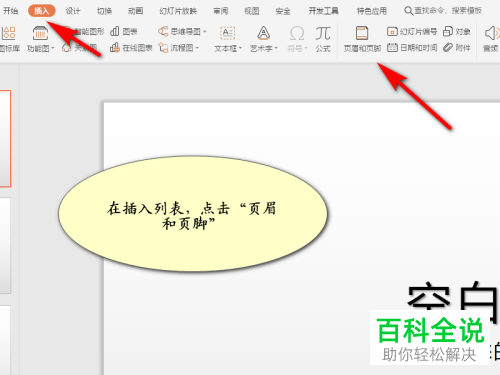
3. 第三步在弹出的窗口中,根据下图箭头所指,勾选【日期和时间】。
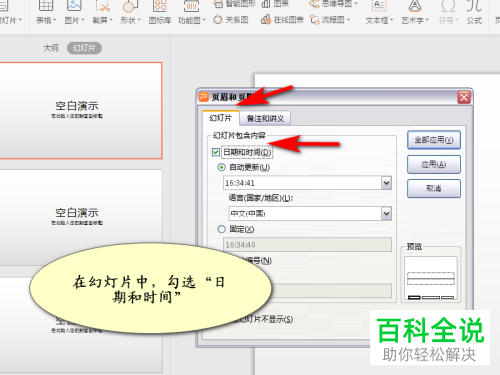
4. 第四步根据下图箭头所指,先按照需求设置日期和时间的格式,接着点击【全部应用】选项。
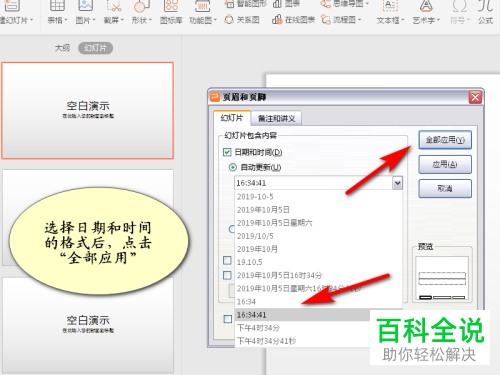
5. 最后退回文档,根据下图箭头所指,成功在幻灯片中添加时间。
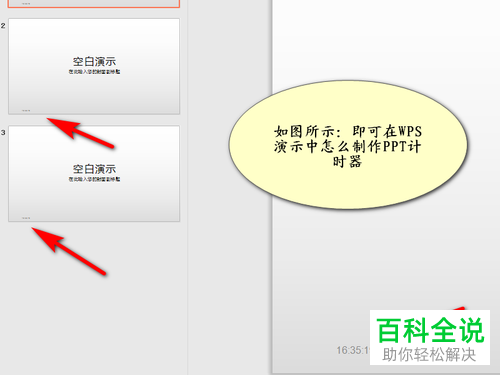
以上就是WPS如何在PPT文档中添加日期和时间的方法。
赞 (0)

